Win10系统修改QQ浏览器临时文件路径的方法
更新时间:2024-02-10 10:36:45作者:bianji
QQ浏览器功能十分强大,不仅打开网页不会有卡顿的情况,而且可以很好地兼容各种站点。不过,QQ浏览器的默认临时文件为位置保存在C盘,对于C盘资源短缺的用户来说经常需要清理,较麻烦。那么,Win10系统下该修改QQ浏览器临时文件路径呢?下面,就随小编一起看看具体方法。
步骤如下:
1、打开QQ浏览器,点击左上角的“三”按钮,在弹出菜单中点击【设置】;
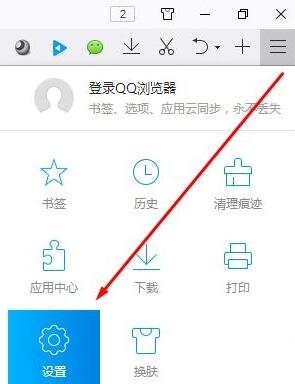
2、打开设置后默认显示【常规设置】,我们点击切换到【高级】;
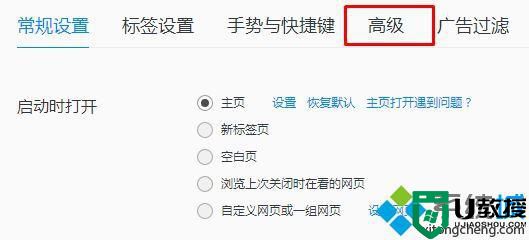
3、在高级选卡下方,我们可以看到【缓存目录】,没错这就是我们需要设置的,点击更改按钮;
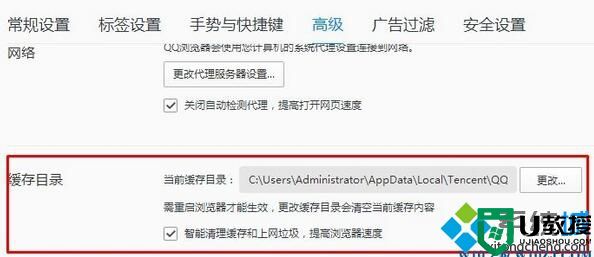
4、在弹出的浏览文件夹框内选择合适的路径,然后点击【确定】即可生效
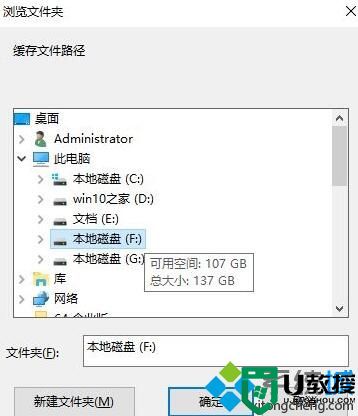
在修改QQ浏览器缓存文件目录之前先通过 “三”按钮 - “清理痕迹”选项,将以前的缓存先清理干净在进行修改为好!
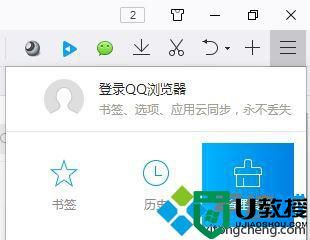
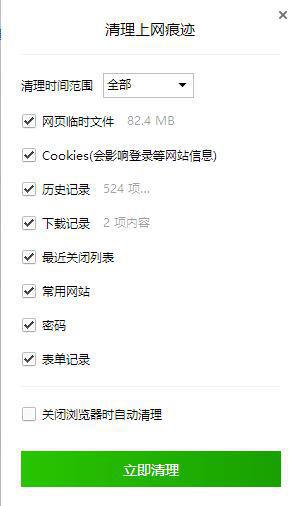
以上就是小编为大家分享的Win10系统修改QQ浏览器临时文件路径的方法了。更多精彩的内容请继续关注系统城官网www.xitongcheng.com
Win10系统修改QQ浏览器临时文件路径的方法相关教程
- xp系统设置临时文件夹存放路径的方法
- 迅雷9文件保存路径怎么改?修改迅雷9下载路径的方法
- 迅雷9文件保存路径怎么改?修改迅雷9下载路径的方法
- Win10系统怎么删除临时文件|win10删除临时文件的方法
- win10edge浏览器下载路径如何修改【图文】
- 电脑360浏览器收藏夹在哪个文件夹里面 win10系统360浏览器的收藏夹保存路径在哪里
- 火狐浏览器更改下载文件保存路径
- xp电脑修改临时文件系统盘空间的方法【图文】
- xp系统临时文件怎么清除|xp清除临时文件的方法
- w10电脑怎么修改itunes备份路径|w10修改itunes备份路径的方法
- 5.6.3737 官方版
- 5.6.3737 官方版
- Win7安装声卡驱动还是没有声音怎么办 Win7声卡驱动怎么卸载重装
- Win7如何取消非活动时以透明状态显示语言栏 Win7取消透明状态方法
- Windows11怎么下载安装PowerToys Windows11安装PowerToys方法教程
- 如何用腾讯电脑管家进行指定位置杀毒图解

